※本ページにはプロモーション(広告)が含まれています

Macは趣味で使いWindowsは仕事で使う。基本的にはMacをメインに使っているが、仕事の性質上、または、クライアントからの依頼内容によっては、Windowsを使わなければならないという方も多いと思います。
そして、会社組織やグループの中でも、Windowsだけで業務をこなしているところもあれば、職種によってMacとWindowsの両方を混在して利用している組織もあります。
インターネット技術の進展により、様々な業務においてMacとWindowsの間でファイルを共有する必要性は増大しているといえます。MacとWindowsでファイルを共有する方法は、大きく次の3つ方法に分けられます。それぞれの共有方法と注意点を解説します。
目次
同一LAN上でWindowsとファイルを共有する
NAS製品を使って、MacとWindowsでファイルを共有します。NAS(Network Attached Storage)は、ネットワーク上に置かれたHDD(ハードディスクドライブ装置)でファイルサーバー機能を有しており、ユーザーごとのアクセス権限の設定などを設定・管理することができます。
Apple社のAirMac Extremeをお持ちの場合は、外付けのUSBハードドライブをAirMac Extremeに接続することで、ネットワークに接続したMacとWindowsでファイル共有が簡単に行えるようになります。それでは、Mac側でのファイル共有の設定方法と注意点を紹介します。
Macのフォルダを共有設定する
Appleメニューから[システム環境設定]ー[共有]と進み、左ペインの「ファイル共有」にチェックを入れましょう。
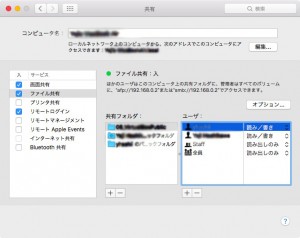
次に、ウィンドウ中央の「共有フォルダ」の下の追加ボタン[+]をクリックし、ファイル共有を行うフォルダを指定します。
ウィンドウ右の「ユーザ」にアクセスを許容するユーザーを追加する場合は、ウィンドウ下の追加ボタン[+]をクリックして追加します。ここまでは、Macでのフォルダ共有の手順と同じです。
Windowsとのファイル共有を行う場合は、「オプション…」ボタンをクリックして、接続を許容するアカウントにチェックを入れパスワード入力します。
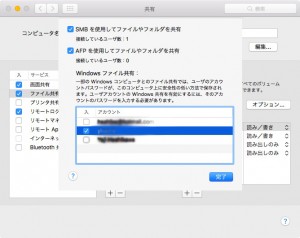
Macから共有フォルダへ接続する
Finderメニューから[移動]ー[サーバへ接続…]と進みます。
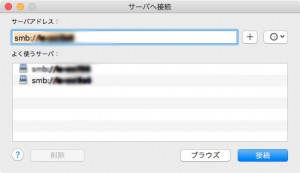
未登録のサーバ(クライアントPCでもサーバと表します)へ接続する場合は、ウィンドウ右下の「ブラウズ」ボタンを押して、ネットワーク上の接続可能なサーバから接続先を選択します。
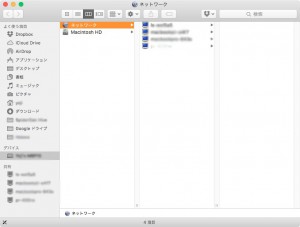
サーバを選択すると、次の画面が表示されますので、ここでは「別名で接続…」ボタンを押し、
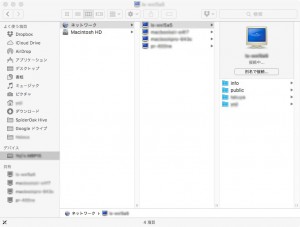
接続可能なアカウントの「名前」と「パスワード」を入力します。
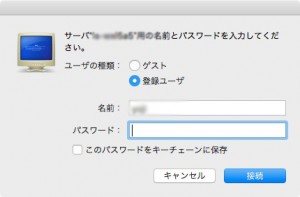
接続先フォルダを選択すると接続先フォルダがMacにマウントされます。
※ ファイル共有のための作業が終わりましたらマウントを解除するよう心がけましょう。
クラウドサービスを利用し、ファイルを共有する
Mac利用者へのお勧めクラウドストレージサービスとしては、老舗で使い易く評価の高いDropbox、無償での使用可能容量が大きいGoogle Drive、そしてApple社純正のiCloud Driveが代表的です。これ以外にもMicrosoft社のOneDriveがあります。
Dropboxを使ったファイルの共有
クラウドストレージサービスと言えば、Dropboxと言えるくらい定番となったサービスで多くの方が利用しています。
Dropboxの利点は、何と言っても、複数の端末、あるいは、OSの異なるデバイス間でデータを参照編集することができることです。当然、Mac利用者とWindows利用者間で共有設定を行うことにより、インターネットを介してあたかも同一LAN上でファイルを共有しているような感覚で利用することができます。
MacとWindows端末間でファイルを共有する最も簡単な手段といえます。
そして、30日間のバージョン管理機能があり、その期間内であれば、削除してしまったファイルを復元したり、保存されていたどの段階へもロールバックすることができる履歴管理機能があります。Google ドライブもほぼ同様な機能があります。
iCloud Driveを使ったファイルの共有
iCloudは、Apple社が提供するクラウドサービスです。多くのAppleユーザーは、複数のデバイス間で、連絡先、メモ、スケジュール、リマインダーを使った同期を利用していると思います。
iCloudサービスの中には、iCloud DriveがありファイルストレージサービスとしてiOS8から利用が可能となっています。このiCloud DriveはWindowsからも利用することができますが、どちらかというとAppleユーザー向けのサービスです。
GoogleDriveを使ったファイルの共有
GoogleDriveは、Googleアカウントを保有している人であれば誰でも利用することのできるクラウドストレージサービスです。
WindowsやMacなどOS間を超えて簡単にファイル共有をすることができ、端末に囚われずに作業に集中することができます。
さらに、Microsoft社が提供しているOffice関連ソフトに似たサービスも提供されており、互換性もあるため、WordやExcelの作業をGoogleDriveの中で対応することが可能です。他者ともファイルは共有することができ、会議をしながら全員でファイルに書き込んでいくような使い方もすることができ、応用の幅は広くおすすめです。
WindowsからiCloudを利用する方法
1 2
 minto.tech スマホ(Android/iPhone)・PC(Mac/Windows)の便利情報をお届け! 月間アクセス160万PV!スマートフォン、タブレット、パソコン、地デジに関する素朴な疑問や、困ったこと、ノウハウ、コツなどが満載のお助け記事サイトはこちら!
minto.tech スマホ(Android/iPhone)・PC(Mac/Windows)の便利情報をお届け! 月間アクセス160万PV!スマートフォン、タブレット、パソコン、地デジに関する素朴な疑問や、困ったこと、ノウハウ、コツなどが満載のお助け記事サイトはこちら!

